M4チップ搭載のiMacやMac mini、MacBook Airが発売され、購入された方も多いでしょう。また、iPhoneユーザーの方でこれからMacの購入を検討している方にとって、今Mac購入としては最高に良いタイミングかもしれません。
M4チップ搭載のiMacやMacBook Airなどのベースグレードは価格据置で搭載メモリがこれまでの8GBから16GB、Mac miniも16GBのメモリを搭載で数千円のアップで落ち着き、搭載チップが更に高性能で停電力の「M4」なのが、Mac購入の最高にいいタイミングの理由です。
この理由から、多くの方におすすめしてきたMacBook Airが更に処理能力に余裕が出て、申し分ない性能のMacとなりました。
こういった整った環境の中で、iPhoneユーザーでMacを使い始めたばかりのビギナーの方は必見!日々の作業をもっと効率的に、快適にするための便利機能がMacには満載です。
今回は複数回に渡り、初心者でも簡単に取り入れられる便利なMacの機能や設定を紹介し、あなたのMacライフを向上させる方法をわかりやすく解説します。これらのテクニックを活用すれば、作業効率がアップし、もっと快適にMacを使いこなせるようになります。
iPhoneユーザーの、素敵なMacライフの参考になる内容をお届けします。
6回目は、「ビギナーでも簡単にできるMacのカスタマイズ方法」について解説します。
ビギナーでも簡単にできるMacのカスタマイズ方法
Macをもっと自分好みにカスタマイズしたいけれど、どこから手を付ければいいのか分からないという方も多いのではないでしょうか。実は、Macはビギナーでも簡単にカスタマイズできる機能がたくさんあります。少しの設定変更やツールを使うことで、作業効率がアップしたり、使い勝手が向上したりします。
この章では、Macを自分仕様にするための簡単なカスタマイズ方法を紹介しますので、ぜひ試してみてください。
デスクトップとDockの整理で作業環境を最適化

ここでは、MacのデスクトップとDockを効率的に整理して、作業環境を快適にする方法について解説します。これらの基本的な設定を最適化することで、デスクトップが整然とし、必要なアプリやファイルに素早くアクセスできるようになります。特に、作業効率がアップし、作業スペースがスッキリと整理されたことで、気持ちよく作業ができるようになるでしょう。
1. デスクトップの整理で作業効率UP
デスクトップは、Macの使用開始時に最も目につきやすい場所であり、そこに多くのファイルを置いておくと、どこに何があるか分からなくなり、作業効率が低下します。デスクトップを整理することで、必要なファイルに素早くアクセスでき、作業のスピードが向上します。
デスクトップ整理のポイント
- ファイルの整理:
デスクトップに散らかっているファイルをフォルダにまとめましょう。たとえば、「仕事」「プライベート」「画像」などのカテゴリに分けて、必要なときにすぐに見つけられるように整理します。 - 自動整理機能を活用:
Macには「デスクトップを整理する」ための便利な機能がいくつかあります。Finderの「整理」オプションを使って、アイコンを日付順、名前順、種類順などで並べることができます。これにより、手動で整理しなくても、アイコンが自動的に整頓されます。
Macでデスクトップのスタックを使用するMacのデスクトップでスタックを使用すると、デスクトップ上のファイルを自動的にグループに整理できます。 - デスクトップアイコンの非表示:
作業中はデスクトップアイコンが邪魔になることもあります。デスクトップアイコンを一時的に非表示にすることで、画面をすっきりさせることができます。Finderの「表示」メニューから「デスクトップアイコンを非表示」に切り替えることができます。
Macの「デスクトップとDock」設定を変更するMacで、Dockの外観を変更したり、デスクトップ、ステージマネージャ、ウィジェット、ウインドウ、およびMission Controlの設定を選択したりします。
デスクトップ整理の具体例
- 「ドキュメント」「画像」「プレゼン資料」などのフォルダを作り、関連するファイルをその中に分類します。
- 重要なファイルやフォルダには、わかりやすいアイコンを設定して、視覚的にすぐに識別できるようにしましょう。
2. Dockの整理でアクセスの速さを向上
Dockは、Macで頻繁に使用するアプリケーションを格納しておく場所です。しかし、Dockに多くのアプリが並んでいると、目的のアプリを探すのが大変になります。Dockを整理することで、必要なアプリに素早くアクセスでき、作業効率が大きく向上します。
Dock整理のポイント
- よく使うアプリだけを配置:
Dockには、普段使うアプリやフォルダだけを配置するようにしましょう。不要なアプリを減らすことで、探しやすくなります。また、作業に関連するアプリや、複数のファイルを扱う際に便利なアプリを優先的に配置します。 - アプリの並び順をカスタマイズ:
Dock内のアイコンはドラッグ&ドロップで並び替えができます。よく使うアプリを左側に、あまり使わないアプリは右側に配置するなど、自分の作業スタイルに合った順番に整理しましょう。 - フォルダやドキュメントを追加:
Dockには、アプリだけでなく、よく使うフォルダやドキュメントを追加することもできます。これにより、特定のプロジェクトに関連するファイルを素早く開くことができ、作業効率が向上します。 - スタック機能を使って整理:
Dockには「スタック」という機能があります。スタックを使うと、フォルダ内のファイルをアイコンとして表示するのではなく、1つのアイコンでまとめることができます。これにより、Dockがすっきりし、たくさんのファイルを整理できます。
MacでDock内のフォルダを使用するMacで、Dock内の「ダウンロード」フォルダを使用したり、その他のフォルダをDockに追加して簡単にアクセスできるようにしたりします。
Dock整理の具体例
左側に最も使用頻度の高いアプリ(Safari、メール、Finderなど)を配置し、右側にシステム設定や補助的なアプリを配置します。
よく使うフォルダ(例:仕事用のフォルダ、プロジェクトフォルダ)をDockに追加し、アプリと同じように素早くアクセスできるようにします。
3. デスクトップとDockの整理による作業環境の最適化
デスクトップとDockを整理することで、作業環境は格段に快適になります。これらの整理整頓が進むと、Macを使うときにストレスが減り、よりスムーズに作業を進めることができます。
- 必要なものにすぐアクセスできる:
整理されたデスクトップとDockは、目的のファイルやアプリに素早くアクセスできるため、作業の手間が減り、効率よく作業を進めることができます。 - 視覚的にストレスが少ない:
散らかったデスクトップやDockを整理することで、視覚的なストレスが減り、集中力が向上します。不要なアイコンやファイルを排除することで、気分もスッキリします。 - 作業のフローがスムーズになる:
よく使うツールやファイルにアクセスしやすくなることで、作業のフローが自然とスムーズになります。新たに作業を始めるときにも、必要なアイテムをすぐに呼び出せる状態にしておくことが重要です。
MacのデスクトップとDockを整理することで、作業環境が格段に快適になります。デスクトップをすっきり整理し、Dockに必要なアプリだけを配置することで、作業効率が大幅に向上します。さらに、視覚的にもスッキリとした作業環境を作ることで、集中力が高まり、快適な作業ができるようになります。
Macビギナーの方でも簡単にできるカスタマイズ方法なので、ぜひ試してみてください。
システム設定の見直しで快適さアップ
ここでは、Macをより快適に使うために、システム設定を見直し、最適化する方法について解説します。
Macには、多くの設定項目が用意されており、これらを調整することで作業効率が向上し、操作感も格段に快適になります。システム設定を見直すことで、日々の操作がよりスムーズになり、Macの性能を最大限に引き出すことができます。
1. 通知設定の見直し
Macでは、アプリからの通知が頻繁に表示されることがありますが、これが多すぎると集中力を削いでしまいます。通知を必要なものだけに絞り、集中モードを活用することで、作業効率を高めることができます。
通知設定のポイント
- 通知を管理:
「システム設定」→「通知」で、アプリごとに通知をオン・オフできます。使わないアプリの通知をオフにすることで、必要な通知だけに集中できます。 - 集中モードの活用:
「システム設定」→「集中モード」を設定することで、特定の時間帯や状況に応じて、通知を一時的に無効にすることができます。例えば、仕事中や勉強中に通知を止めて、集中したいときに便利です。
具体例
- メールやメッセージなど、重要な通知はそのまま受け取る一方、ソーシャルメディアやゲームアプリからの通知はオフにして、仕事の邪魔にならないように調整します。
2. トラックパッドとマウスの設定調整
Macの操作性を快適にするためには、トラックパッドやマウスの設定を自分に合ったものにカスタマイズすることが重要です。指の動きやクリックの感度を変更することで、より直感的で快適な操作ができます。
トラックパッド設定のポイント
- ジェスチャー操作のカスタマイズ:
「システム設定」→「トラックパッド」で、複数指でのスワイプやスクロールなど、ジェスチャー操作を自分好みに調整できます。これにより、操作がスムーズになり、作業が効率的に進むようになります。 - タップの有効化:
トラックパッドの「タップでクリック」機能を有効にすると、物理的なクリックをする必要がなく、タップだけで選択やクリックができます。これにより、操作がさらにスピーディーになります。
マウス設定のポイント
- スクロールの速度やダブルクリックの速度調整:
「システム設定」→「マウス」で、スクロールスピードやクリックの感度を自分の使いやすい速度に調整できます。これにより、操作の反応が自分に合ったものになり、快適に使用できます。
3. パフォーマンス設定の最適化
Macの動作が重く感じるとき、システム設定でパフォーマンスを最適化することで、サクサク動くようになります。特に、起動時に不要なアプリケーションが起動する設定を見直すことで、動作が軽くなります。
パフォーマンス設定のポイント
- ログイン項目の管理:
「システム設定」→「ユーザとグループ」→「ログイン項目」で、Mac起動時に自動で起動するアプリケーションを管理できます。不要なアプリケーションを無効にすることで、起動時間を短縮し、パフォーマンスを向上させます。 - 動作を軽くするための設定:
「システム設定」→「Dock」で、「Dockのアニメーションを減らす」「動きの速さを調整する」など、アニメーションを少なくすることで、Macの動作が軽く感じられるようになります。 - メモリの管理:
「アクティビティモニタ」で、どのプロセスがメモリを消費しているかを確認し、不必要なプロセスを終了させることで、システムの安定性を向上させることができます。
Macのアクティビティモニタでメモリの使用状況を表示するアクティビティモニタで、Macで使用されているシステムメモリ(物理メモリ、メモリ圧縮、確保されているメモリ、アプリメモリなど)の容量を表示します。
4. バックアップとセキュリティ設定の強化
データを安全に保つためには、バックアップ設定やセキュリティの設定も見直す必要があります。Macのバックアップを定期的に取ることで、大切なデータを失うリスクを減らし、セキュリティを強化することで外部からの脅威を防ぐことができます。
バックアップのポイント
- Time Machineの設定:
「システム設定」→「一般」→「Time Machine」で、バックアップドライブを指定し、定期的に自動でバックアップを取るように設定します。これにより、万が一データが失われても、簡単に復元できます。
Time MachineでMacをバックアップする - Apple サポート (日本)USBドライブやその他の外付けのストレージデバイスがある場合は、Time Machineを使用して、アプリ、音楽、写真、メール、ドキュメントなどのファイルを自動的にバックアップできます。
セキュリティ設定のポイント
- ファイアウォールの有効化:
「システム設定」→「ネットワーク」で、ファイアウォールを有効にして、外部からの不正アクセスを防ぎます。
Macの「ファイアウォール」設定を変更するMacのファイアウォールを有効にして、インターネットまたはほかのネットワークからの予期しない接続を阻止します。 - FileVaultで暗号化:
「システム設定」→「プライバシーとセキュリティ」で、FileVaultを有効にすることで、Macのデータを暗号化し、盗難や紛失時にデータが保護されます。
FileVaultを使用してMacのデータを保護するFileVaultをオンにすると、Mac上の暗号化されたデータのセキュリティレイヤーが追加されます。
5. ディスプレイとダークモードのカスタマイズ
ディスプレイ設定を見直すことで、目の疲れを軽減し、作業が快適になります。特に「ダークモード」を使うと、長時間の作業でも目に優しく、集中力を維持しやすくなります。
ディスプレイ設定のポイント
- 解像度とスケーリング:
「システム設定」→「ディスプレイ」で、ディスプレイの解像度やスケーリング設定を変更することができます。大きなテキストやアイコンを使いたい場合は、「ディスプレイのスケーリング」で調整することができます。 - ダークモードの利用:
「システム設定」→「外観」で外観モードを「ダーク」に設定することで、画面がダークモードになります。これにより、明るい背景で目が疲れにくく、長時間作業しても快適です。
Macのシステム設定を見直し、カスタマイズすることで、作業の効率が大幅に向上し、快適な操作環境を整えることができます。通知設定やパフォーマンスの最適化、バックアップの設定などを見直すだけで、Macをよりスムーズに、ストレスなく使うことができるようになります。
自分の使用スタイルに合わせて、システム設定を見直してみましょう。












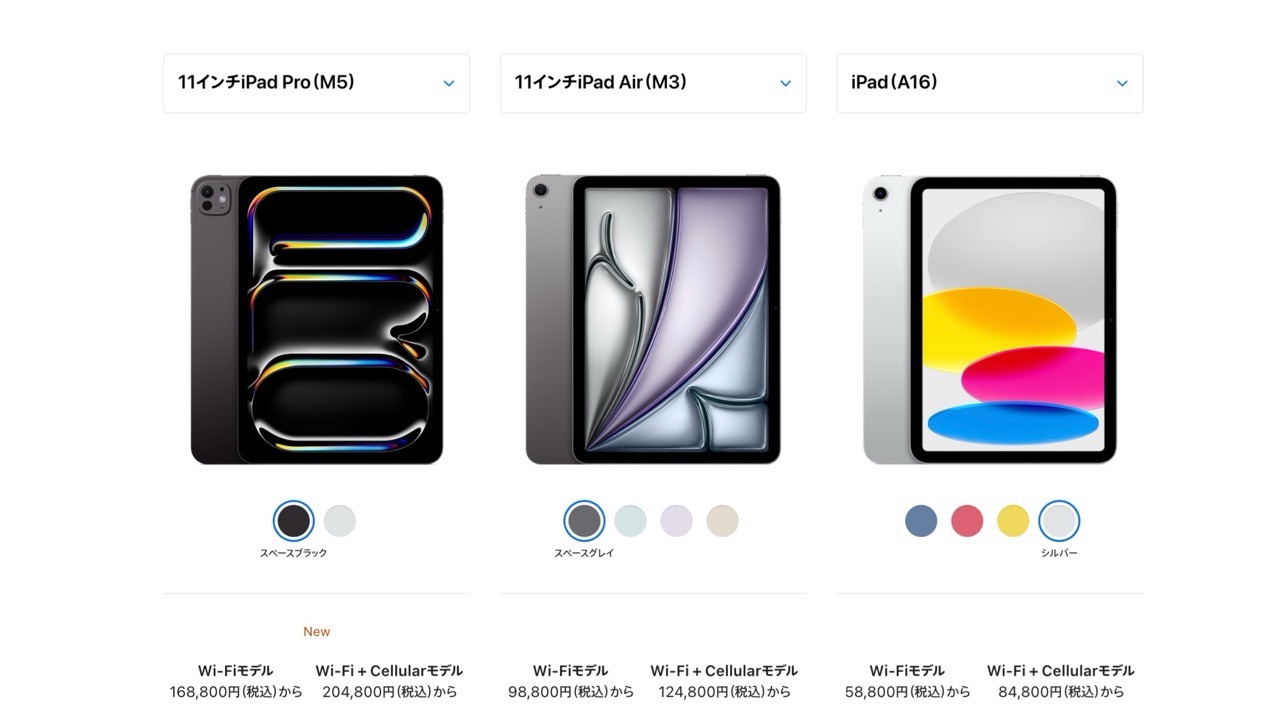

コメント